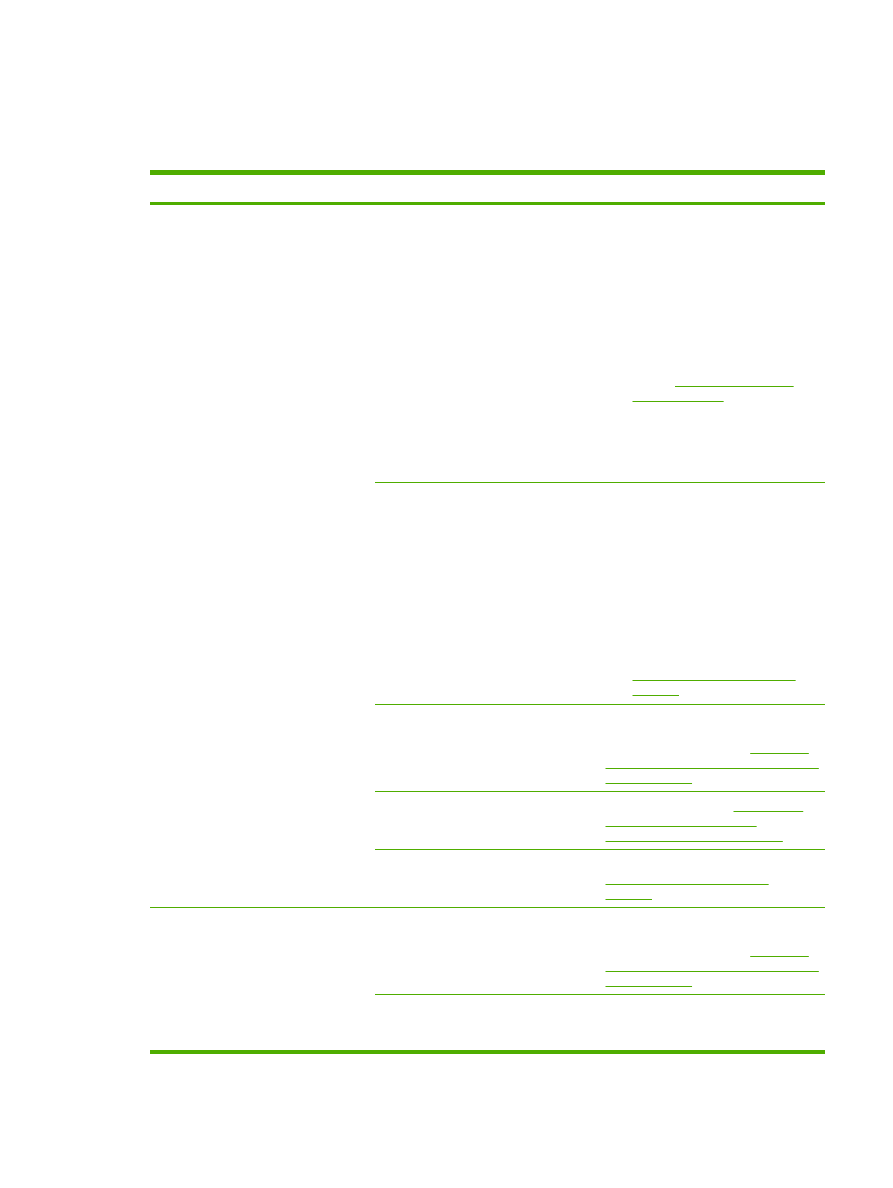
Rozwiązywanie problemów ze skanowaniem obrazów
Problem
Prawdopodobna przyczyna
Rozwiązanie
Zeskanowany obraz jest niskiej jakości.
Prawdopodobnie oryginał jest
reprodukcją fotografii lub obrazu.
●
W celu usunięcia niepożądanych
wzorów spróbuj zmniejszyć format
skanowanego obrazu.
●
Wydrukuj zeskanowany obraz, aby
zobaczyć, czy nastąpiła poprawa
jakości.
●
Upewnij się, że wybrane ustawienia
nadają się do rodzaju
wykonywanego skanowania.
Zobacz
Rozdzielczość i głębia
kolorów skanera
.
●
Aby uzyskać najlepszy efekt,
podczas skanowania korzystaj ze
skanera płaskiego, a nie z
podajnika ADF.
Obraz wyświetlany na ekranie nie
zawsze wiernie odwzorowuje jakość
zeskanowanego oryginału.
●
Spróbuj dopasować ustawienia
monitora komputera, aby
wyświetlał więcej kolorów (lub
odcieni szarości). Dopasowania
tego dokonuje się zwykle w oknie
dialogowym Ekran, otwieranym z
Panelu sterowania systemu
Windows.
●
Spróbuj dopasować ustawienia
rozdzielczości i głębi kolorów w
oprogramowaniu skanera. Zobacz
Rozdzielczość i głębia kolorów
skanera
.
Oryginał mógł być załadowany
nieprawidłowo.
Podczas ładowania oryginałów do
podajnika ADF korzystaj z prowadnic
materiałów. Zobacz sekcję
Ładowanie
dokumentów do faksowania, kopiowania
lub skanowania
.
Skaner może być brudny.
Oczyść skaner. Zobacz
Aby oczyścić
szybę skanera (HP LaserJet
3052/3055/3390/3392 all-in-one)
.
Ustawienia grafiki mogą być
nieodpowiednie dla wykonywanego
rodzaju skanowania.
Spróbuj zmienić ustawienia. Zobacz
Rozdzielczość i głębia kolorów
skanera
.
Część obrazu nie została zeskanowana. Oryginał mógł być załadowany
nieprawidłowo.
Podczas ładowania oryginałów do
podajnika ADF korzystaj z prowadnic
materiałów. Zobacz sekcję
Ładowanie
dokumentów do faksowania, kopiowania
lub skanowania
.
Kolorowe tło może być przyczyną
zlewania się obrazów z planu
pierwszego z tłem.
Spróbuj dopasować ustawienia przed
zeskanowaniem oryginału lub poprawić
jakość obrazu po jego zeskanowaniu.
PLWW
Problemy ze skanowaniem
373
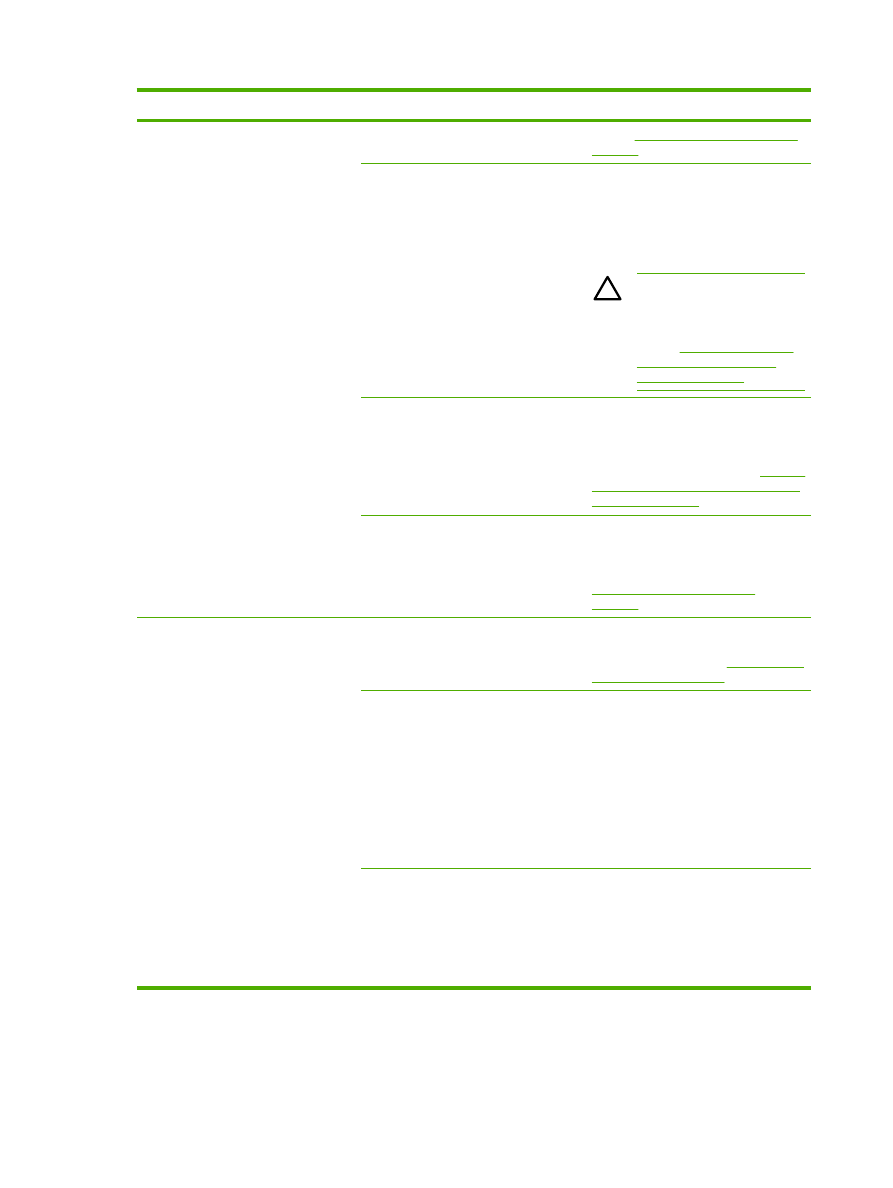
Problem
Prawdopodobna przyczyna
Rozwiązanie
Zobacz
Rozdzielczość i głębia kolorów
skanera
.
Czy oryginał jest dłuższy niż 381 mm.
Przy korzystaniu z podajnika
wejściowego ADF maksymalna długość
skanowanej strony może wynosić 381
mm. Skaner przestaje pracować, jeśli
strona przekroczy dozwoloną długość.
(Kopie mogą być dłuższe).
OSTROŻNIE
Nie należy
próbować wyciągać oryginału z
podajnika ADF, gdyż można
uszkodzić skaner lub oryginał.
Zobacz
Zacięcia występują w
automatycznym podajniku
dokumentów (ADF)
.
Oryginał jest za mały.
Minimalny format strony obsługiwany
przez skaner płaski wynosi 25 x 25 mm.
Minimalny format strony w podajniku
ADF wynosi 127 x 127 mm. Oryginał
mógł się zaciąć. Zobacz sekcję
Zacięcia
występują w automatycznym podajniku
dokumentów (ADF)
.
Format materiału jest nieprawidłowy.
Upewnij się, że w ustawieniach
skanowania wybrano wystarczająco
duży format materiału dla skanowanego
dokumentu. Zobacz sekcję
Rozdzielczość i głębia kolorów
skanera
.
Skanowanie trwa zbyt długo
Dla rozdzielczości lub poziomu kolorów
ustawiono zbyt wysoką wartość.
Zmień rozdzielczość i ustawienia
poziomu kolorów na właściwe dla
danego zadania. Zobacz
Rozdzielczość
i głębia kolorów skanera
.
W oprogramowaniu ustawiono
skanowanie w kolorze.
System automatycznie skanuje w
kolorze, co trwa dłużej nawet w
przypadku skanowania
monochromatycznego oryginału. Jeżeli
obraz jest skanowany przy
wykorzystaniu sterownika TWAIN lub
WIA, można ustawić skanowanie
czarno-białe lub w skali szarości. Aby
uzyskać szczegółowe informacje,
zobacz Pomoc oprogramowania
urządzenia wielofunkcyjnego.
Przed rozpoczęciem skanowania
wysłano zadanie druku lub kopiowania.
Jeżeli przed rozpoczęciem skanowania
wysłano zadanie druku lub kopiowania,
skanowanie rozpocznie się, gdy skaner
nie będzie zajęty. Należy pamiętać, że
urządzenie wielofunkcyjne i skaner
współużytkują pamięć, co może
spowolnić proces skanowania.
374
Rozdział 13 Rozwiązywanie problemów
PLWW